Loading ...
Loading ...
Loading ...
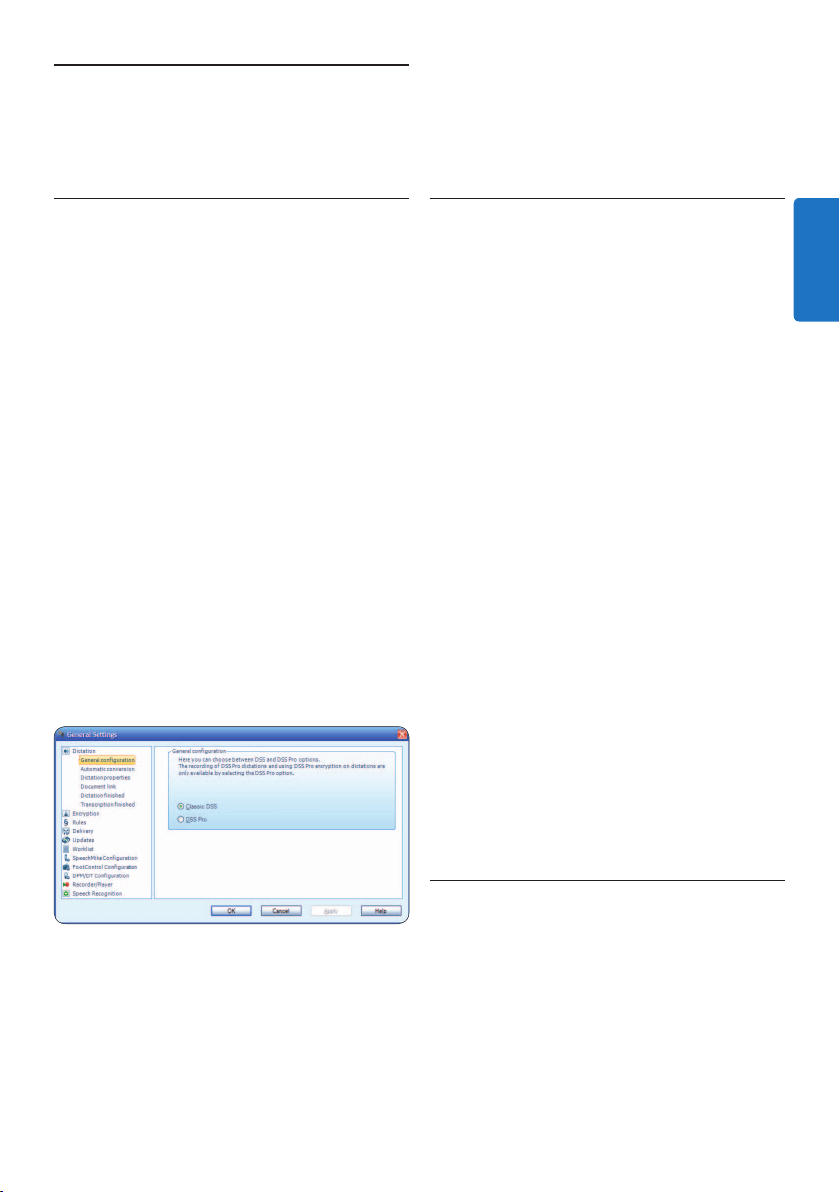
39Benutzerhandbuch
5.2 Pocket Memo Konfigurations-
assistent
Der Konfigurationsassistent für das Digital
Pocket Memo unterstützt den Benutzer bei der
Konfiguration seines Gerätes, wie beispiels-
weise Zeitformat, akustische Rückmeldungen,
sprachaktivierte Aufnahme, Darstellung der
Anzeige (Standard oder erweiterter Anzeigemo-
dus), Aufnahmeformat, Mikrofonempfindlichkeit,
Definition von Autornamen und Herunterladen
von Dateien auf den PC.
1 Schließen Sie das Digital Pocket Memo mit
einem USB-Kabel an Ihrem PC an.
2 Starten Sie Software Philips SpeechExec Dictate.
3 Klicken Sie in der Menüleiste auf
Einstellungen > Allgemeine Einstellungen,
um das Menü Einstellungen zu önen. Wählen
Sie dann DPM/DT Konfiguration > DPM-
Assistent aus der Liste auf der linken Seite.
4 Klicken Sie auf die Schaltfläche Assistent
starten…, um den Assistenten zu önen.
Folgen Sie den Anweisungen auf dem
Bildschirm, um das Digital Pocket Memo
entsprechend anzupassen.
5 Klicken Sie auf die Schaltfläche Fertig stellen,
um den Assistenten zu schließen und die
Übertragung der neuen Einstellungen auf das
Digital Pocket Memo zu bestätigen.
5.3 Konfigurieren des Download-
vorgangs vom Pocket Memo
Welche Dateien wie heruntergeladen werden,
nachdem ein Digital Pocket Memo angeschlossen
wurde, kann im Menü Einstellungen von Speech-
Exec oder mit Hilfe des Konfigurationsassisten-
ten konfiguriert werden.
1 Schließen Sie das Digital Pocket Memo mit
einem USB-Kabel an Ihrem PC an.
5 Weitergehende Funkionen
von SpeechExec
5.1 Menü Einstellungen
Im Menü Allgemeine Einstellungen können Sie eine
Vielzahl der Einstellungen des Programms bear-
beiten, wie z.B. Diktatoptionen, Verschlüsselung,
Benutzerprofile, Einstellungen zum Versenden,
Softwareaktualisierungen, Arbeits listenoptionen,
Konfiguration eines SpeechMike, Fußschalters,
Digital Pocket Memo oder Digital Desktop und
Rekorder/Player-Einstellungen.
1 Klicken Sie in der Menüleiste auf
Einstellungen > Allgemeine Einstellungen,
um das Menü Einstellungen zu önen. Der
linke Fensterausschnitt enthält eine Liste der
verfügbaren Optionen.
2 Wählen Sie eine Option aus der Liste, um
die verfügbaren Möglichkeiten im rechten
Fensterausschnitt anzuzeigen.
3 Klicken Sie auf Übernehmen, um die auf
einer Seite vorgenommenen Änderungen
zu speichern, oder klicken Sie auf OK, um
die Einstellungen zu speichern und das
Dialogfeld zu schließen.
C Achtung
Alle oder einige der Einstellungen können von
Ihrem Systemadministrator vorkonfiguriert und
gesperrt werden. Gesperrte Einstellungen sind
schreibgeschützt.
DEUTSCH
Loading ...
Loading ...
Loading ...